Expedition是一款专门用于船舶的路线规划与导航软件。一款专业的船舶导航系统Expedition。它可以帮助用户规划最佳路线。该程序系统提供先进的天气显示和工具,精美的显示选项,并支持Grib 1和2,支持智能合并和显示多个grib文件数据集,全面的天气报告(船舶,浮标和陆地站)。整个系统集成了Saildocs,Squid,NOAA,Ocens和MailASail的气象服务,并集成了NOAA,Proudman,SHOM和Tidetech的潮流,这简直是最好的天气路线;该程序支持显示多条最佳路线,可以为用户提供车队的最佳路线和多种天气模型,提供最佳的路线敏感性工具,支持波浪校正,反向等时线功能,以图形方式说明路径;所需用户可以下载体验。
安装步骤:
1.用户可以单击本网站提供的下载路径下载相应的程序安装包
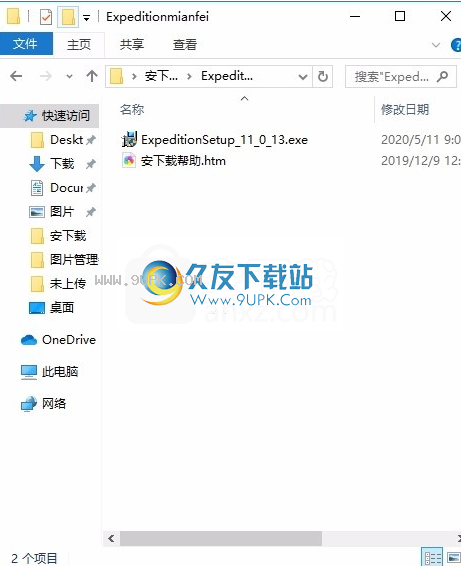
2.只需要使用解压功能打开压缩包,双击主程序进行安装,弹出程序安装界面
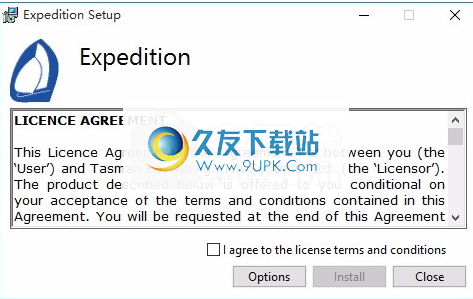
3.同意上述协议的条款,然后继续安装该应用程序,单击“同意”按钮
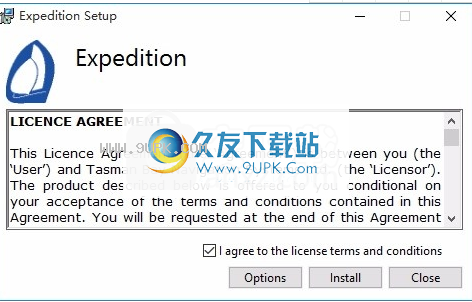
4.您可以单击浏览按钮以根据需要更改应用程序的安装路径。
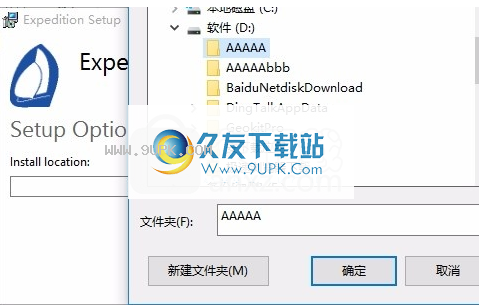
5.弹出应用程序安装进度条的加载界面,等待加载完成

6.根据提示单击“安装”,弹出程序安装完成界面,单击“完成”按钮
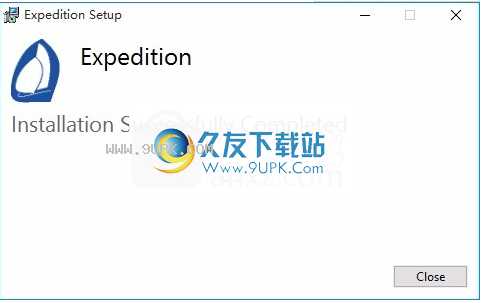
软件功能:
1.您可以直接在软件中浏览图像和播放视频。
2.内置图像,音频和视频文件支持模块,非常实用
3.这是一个多选项卡,具有大量空间和可停靠文件管理器
4.可以轻松自定义和使用更优雅的方式来管理文件,与Microsoft的File Explorer完全兼容
5. Expedition支持浏览和管理计算机上的文件
使用说明:
Expedition界面允许进行许多自定义,因为不同的用户会有不同的要求,因此这些要求可能会不时更改。
Windows可用
AIS和DSC
显示AIS和DSC目标的列表。可以在AIS和DSC设置页面上选择显示的数据。
双击目标列表以打开或关闭工具栏。 AIS工具栏允许在图表上打开和关闭AIS目标,并直接链接到AIS设置。
通过单击列标题,可以按目标列表中的任何列项目对目标进行排序。
地图
从弹出菜单中选择“查询C-MAP”时,将显示C-MAP图像。
课程
带有数据的路线列表,例如风角,范围,方位等。
全球定位系统
显示GPS SV星座,GPS模式,卫星信噪比等
号码盒
有两个数字框窗口可用。单击窗口可切换工具栏的开和关。
号码清单
号码列表,类似于号码框窗口。双击列表以打开或关闭工具栏。
雷达
在简单的PPI显示屏上显示雷达回波。双击雷达窗口以打开或关闭工具栏。
航海图
请参考航行图帮助。双击导航图以打开和关闭工具栏。
帆图形
船舶,标记,风等的图形表示
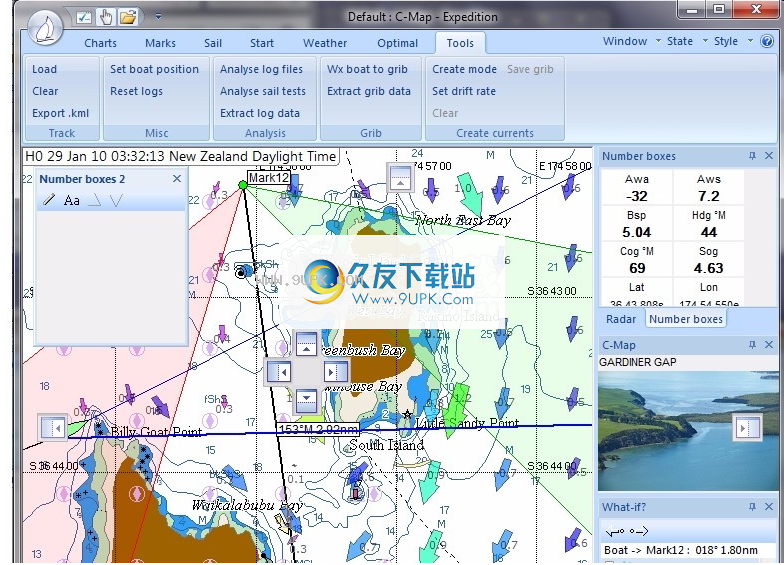
风
TWD和TWS的图片。
可会被阻尼。使用工具栏设置阻尼。
锁定面板
从窗口菜单。锁定大多数窗格和数字框。
对接
您可以在主Exp窗口周围拖动窗口,使其浮动或停靠
彼此之间或主Exp窗口的一侧。拖动窗口时,将出现小的控件(请参见下面的示例)。只需将窗口拖动到这些控件即可将其停靠到现有窗口或其他窗口。这些窗口甚至可以作为选项卡彼此停靠。
这些窗口的配置和窗口中包含的数字将保存为显示状态。
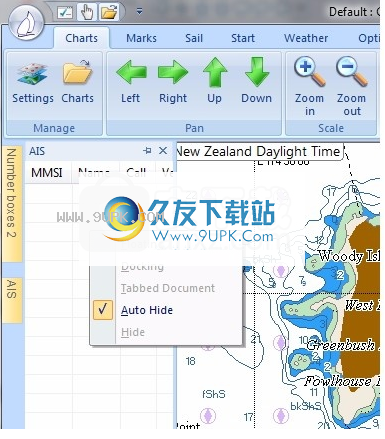
自动隐藏
通过单击窗口标题上的图钉图标或右键单击窗口标题并从弹出菜单中选择“自动隐藏”,可以自动隐藏探险窗口。在这种情况下,仅当光标移到标签上方时,它们才会在Exp窗口的侧面显示为小标签。
Expedition使用Microsoft的Office Fluent用户界面,使用过Microsoft Office和其他产品的任何人都将熟悉它。
应用程序按钮,一些快速便捷的功能。
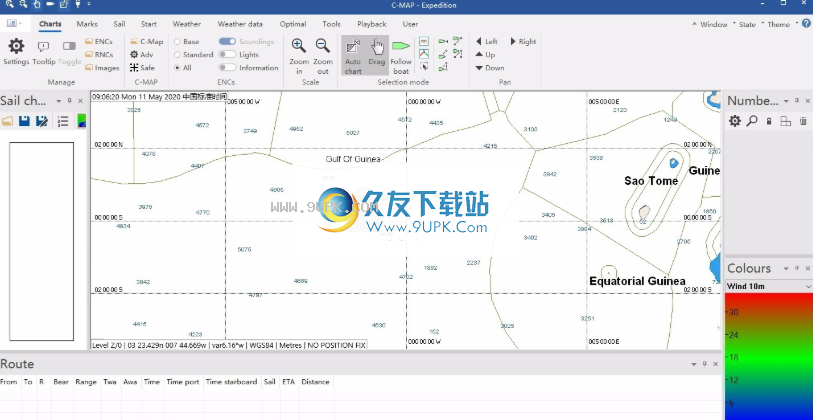
退出并关闭探险。
设置(Ctrl-S),访问Expedition的各种设置。
保存设置,将各种设置保存在Exp中而不退出。
Exp数据文件夹
打开App Data文件夹以存储Expedition数据文件(例如日志,档案和配置文件)。
Windows键盘
启动Windows的屏幕键盘。这对于触摸屏显示很有用。
全屏,全屏显示,仅显示图表。
保存屏幕并将显示内容导出到文件中。
校准
与Expedition使用的校准功能接口。对于仪器数据,最好校准仪器系统。
乐器(Ctrl-I)
显示仪器页面。
还具有一些菜单选项:
重新连接
重新连接所有网络连接。每个连接页面上都相同。对于断开的无线连接很有用。同样在QAT上。
发送重新连接
告诉连接到Expedition仪器协议的任何其他计算机重新连接其网络仪器连接。
网络连接数
探险队可以有多个网络连接来接收仪器数据。大多数用户只需要1(默认)。出于实际原因,该数量限制为8。
乐商标
将标记和路线信息发送到仪器(如果适用)。
车窗感应器
Windows GPS界面。在Windows 7或更高版本上很有用,Windows 7上集成的GPS不会显示为串行端口。
仪器特定选项
仪器系统设置的快捷方式。根据所选仪器的类型,可能会出现其中一些选项。
排程器
用户控制的定时器用于各种功能。
工作报告
YB追踪
在指定的时间间隔下载YB跟踪位置。
如果收到的位置报告已超过24小时,则此功能将自动关闭。
监视文件夹以获取Expedition / Volvo / MaxSea位置报告
监视选定的文件夹以查看Expedition,Volvo或MaxSea类型的位置报告文件。
第一行必须是EXPEDITION,POSTRELEASE或MAXSEA。
替换原来的沃尔沃SatC应用程序,该应用程序最初旨在检测沃尔沃环球帆船赛中Inmarsat C终端接收到的位置报告
Wx到grib
根据来自所有船舶,气象船或AIS数据的风力数据创建grib文件数据。
储存画面
以用户定义的频率自动保存图表区域的图像。这些文件保存在Expedition数据文件夹的Screen Dump文件夹中。请参阅上方的“保存”屏幕。
执照
允许您输入演示或完整许可证密钥。
还允许输入“制胜潮”和“ SHOM”趋势许可。
快速工具栏
快速访问工具栏(QAT)位于“应用程序”按钮的右侧。
通过单击预设的快捷方式或弹出菜单上的“更多命令”,您可以自定义QAT以显示任何按钮或功能区窗格。
选择“最小化功能区”以隐藏功能区。选择功能区菜单项时,它将出现。
视
这些菜单项可以打开和关闭Expedition窗口。
锁定面板
锁定数字框和大多数窗格。
状态
所有窗口的位置,数字框的内容和QAT都可以保存为“显示状态”。这使得在配置之间切换变得容易。活动显示状态将显示在Expedition主窗口的顶部。
Expedition中有三个可用的数字框窗口。
数字框工具栏
为了节省屏幕空间,默认情况下隐藏“数字框”窗口的工具栏。只需在数字框窗口中的任意位置单击以打开或关闭此功能。
通过双击列表,可以在数字列表窗口中打开和关闭工具栏。
加
您可以通过单击每个窗口中的工具栏按钮来编辑这些窗口的内容。
编辑界面右侧最大的框架/窗口包含Expedition可以显示的所有数字或通道。只需单击您要在此大型中心框显示的数字,即可
h鼠标左键。该选定的编号将立即与您的船舶编号一起显示在先前为空的左侧框中(即0:深度)。左侧框中显示的所有数字将显示在正在编辑的数字框或列表窗口中。
其中一些数字是专用的,因此并非所有这些数字都可以从您的特定乐器系统获得。但是,来自仪器的数字(即纬度,经度,船速,深度等)将显示在主图表窗口中。
要从显示的列表中删除数字,只需将鼠标移至左侧的框(列出要显示的数据),单击所需的数字,然后单击“删除”按钮即可。
笔记
也可以通过在数字框窗口中右键单击单个数字来进行编辑。
示的数字可以从您的仪器系统中衰减,也可以直接流出。
可以显示和/或导出多达十个交替通道(即交替/闪烁两个不同的数字),并导出到仪器系统的外部通道以在甲板上显示。
渡船
下拉窗口位于页面的左下角。探险队有能力和力量来显示多达16艘船的数据。此功能对于“美洲杯”天气计划或两个(或多个)轮船测试计划很有用。大多数用户只能从自己的仪器输入数据,因此应选择“划艇0”。
除非您正在运行精美的多船系统,否则您的船是“船0”,您应该始终选择该船。
阻尼复选框
如果要衰减显示的数据或数字,请选中此框,然后将鼠标驱动到中间框,然后在要显示的数字上单击鼠标左键。现在,在左侧窗口中,您将看到所选显示数字将被衰减。
衰减功能/数字将以斜体显示。
您可以选择系统阻尼值或更长。在“用户设置”选项卡上设置要应用于特定功能/编号的系统阻尼量。
发货清单
如上所述,大多数用户会将其保留为“ 0”,但是如果您有多种信息来源,请在选择要显示的编号或通道之前,在下拉窗口中选择所需的船舶编号。
拖动数字框
您可以通过在数字框窗口上单击鼠标左键并拖动来拖动数字框。
您可以通过拖动数字框窗口来删除数字框。
右键单击以更改单个数字框
右键单击以更改任何单独的数字框设置,包括背景色。
锁
锁定数字框和大多数窗格。
关于远征中真实风向角的注意事项
请注意,Expedition和StripChart中显示的“ True Wind Angle”包含尽可能多的旋转效果。像Ockam和现代B&G系统一样,设计师的极地数据通常以这种方式显示TWA(到船舶中心线的TWA加上回旋线等于TWA轨迹)。对于在不增加操纵余量的情况下不会影响TWA的系统,请尽可能将操纵余量添加到从仪器系统接收的TWA中。这具有几个优点。例如,VMG的计算必须包括空间,这使得最佳路由功能更易于使用。这就是为什么您可能会注意到Expedition报告的Twa可能比仪器报告的Twa宽几度的原因。
图形面板
管理,设置值和图形设置用于管理图形在Expedition中的显示方式。
工具提示,ENC图表工具提示。
切在活动图表和图像之间切换显示。
ENC,ENC图表管理用于管理和选择ENC。
RNC,RNC图表管理用于管理和选择栅格图表,例如Mapt
ech,NV-Verlag,Bsb图表。
图片
图像管理用于管理和选择光栅图像,例如鱿鱼卫星图像和.bmp,.jpeg等图像。
右键菜单选项
在弹出菜单上,使用“打开最佳图表”选择在光标位置可用的最佳图表,或使用“打开图表”选择在光标位置可用的任何图表。
地图
C-MAP图表选择不在C-MAP模式下。
如果处于C-MAP模式,则显示可用的C-MAP图表区域,并提供对C-MAP图表管理工具的访问。对于MAX,这是NT选择器的快捷方式。对于4D,这提供对“我的地图”和C-MAP Web商店的访问。
对于C-Map 4D,这还将指示OpenGL到Expedition机制是否已加速。
简单的路线,只有C-MAP 4D。
在图形上显示的信息级别之间切换。
在ENC设置中,声音还将声音和深度配置文件添加到标准ENC显示模式。
灯光,还会在ENC设置中显示灯光文字。
信息,在图形上显示图形信息对象。
规模
放大或缩小。如果选择了自动图表,它将自动选择下一个比例表。
您也可以使用+和键盘键,右键单击下拉菜单或鼠标滚动按钮来执行这些功能。
通过在按住鼠标左键的同时拖动光标,还可以在“缩放+居中”模式下完成缩放。这将放大一个比例级别。
选项
控制Expedition如何选择和居中图表。请注意,如果选择了自动图表显示功能之一(例如“跟船”),则无法手动平移图表
自动图表(也称为“打开最佳图表”)
此功能仅适用于跟随船并将船居中之前的放大和缩小模式。
选择“自动图表”模式时,放大或缩小时将选择下一个更高或更低的比例图表。如果未选择此模式,则放大或缩小将以不同比例显示当前图表。
此模式还会影响C-MAP MAX图表的行为。取消选中它,您可以在同一图表级别放大和缩小。
注意:在大多数情况下,建议选择此模式。
拖动
在此模式下,单击图表并在平移方向上拖动。这项技术对Google Earth和Photoshop用户将更为熟悉,并且在触摸屏上将更加容易。
缩放+居中
单击鼠标左键重新输入图表。一些用户喜欢此选项,因为它可以提高效率。此模式也可用于放大。
跟随船
将图表自动居中放置在船上。
比赛展示
这是一种简洁的显示模式,无需绘制,并且可以缩放以适合屏幕的起始线或路线。
启动后,它将显示活动标记和飞船。
在船前居中
将图表居中放置在船上的某个点,可以与“自动图表”结合使用,以在该位置选择最佳图表。这在棘手的沿海驾驶情况下很有用,以最好地查看即将到来的危险和特征。如果您的计算机未连接到提供GPS位置的仪器,则“车载中心”按钮将无效。
如果图表由于标题的频繁更改而变化太多,请取消选择此功能。
将船只和活动标记置于中心,选择最佳图表以显示船只和航线的有效标记。
以活动腿为中心,选择最佳图表以显示船只和航线的有效航段。
以船只,活动标记和下一个标记为中心,选择最佳图表以显示船只,活动标记和后续标记。
以活动路线为中心,选择最佳图表以显示船只和活动路线。
视觉标记
设置视觉标记路径创建模式。这是一种以图形方式设置新路线的快速简便的方法。
撤消
撤消上一个标记或路线修改。
重做
未记或路由修改。
重置XTE
当使用船形位置而不是XTE计算的先前标记时,“重置XTE”选项会将XTE计算的先前位置重置为船形位置。
另请参阅“系统设置”中的“标记之间的XTE计算”选项。
选择标记
下一个标记(右键)
选择下一个标记作为活动标记。右箭头是上一个标记的键盘快捷键。
上一个标记(向左按钮)
选择上一个标记作为活动标记。左箭头是上一个标记的键盘快捷键。
左右键盘箭头是这些功能的快捷方式。
平
平
根据“竞赛”设置中“在船首上设置起点(GPS上其他人)”的功能,在当前船艇位置或船头或GPS上设置一个标记。
如果要ping标签,请稍后单击鼠标右键或使用标签管理并将其添加到路由中,这将很有帮助。例如,我经常使用此功能
ping门标记,而不使用标记门功能。
在
在给定范围内,并从船上产生一个标记。选择将创建的标记设置为活动标记/路径,或设置为要添加到路径的始终绘制的标记(例如,使用右键单击插入标记功能)。
激光镭射
在最后一个激光位置创建一个标记。
移动
登船
如果未锁定,则根据“竞赛”设置中的“在船首设置起点(在GPS处为其他)”功能将活动标记移动到船首或GPS的位置。
移动
移动活动标记。
分频器
设置分隔线
除法工具允许用户在主图表窗口上绘制和计算点之间的范围和方位。在游戏计划或沿海航行中非常有用。显示的分隔线数没有限制(实际上是两个点之间的范围和方向),可以使用“清除”按钮或右键单击弹出菜单一次清除所有分隔线。
从船上
为给定范围和方位设置分频器。该工具可与在标记上移动以改善其位置的轴承一起使用。
/ L竞争是使用此工具的一个很好的例子
您可以使用“创建WL路线”功能从比赛委员会的范围和方位设置迎风旗标。但是,这只是一个近似值,并且一旦四舍五入,就可以将标记拖动到正确的位置。
到达标记之前,可以使用此工具改善其在轨道上不同位置的位置-实际标记位置是使用此工具绘制的分界线的交点。
逆转
反转分配器上显示的轴承。
明确
清除所有分隔线。
出口
GPX
将Expedition的标记和路线数据库导出为GPs eXchange格式(* .gpx)文件,以用于其他系列的地图和GPS产品。
CSV
将标签导出到CSV(* .csv)文件。
格式是
标记名称,纬度,经度,标记组名称,范围圆,注释
仪器
将标记和路线信息发送到仪器(NMEA 0183,NMEA 2000,Nexus FDX等)。
请意,必须启用PGN 129285和/或130074才能发送NMEA 2000。
也可以从应用程序菜单中获得。
这些工具在比赛开始时和迎风/背风浮标比赛中非常有用。
开始和W / L课程
宽度长度
这是配置标准上风/下风路线的最快方法。您可以轻松地在起跑线迎风路线上配置顺风标记(或登机口)。
三角形
奥林匹克三角课程指南。
四边形
四边形课程指南。
设置端口
将起跑线的左端设置为船的位置。
设置右舷
将起始线的右舷端设置为船的位置。
在用户设置页面上选择是在船头上设置开始标记还是在GPS上进行设置。如果在船首上ping标记,则需要正确输入GPS与首之间的距离。
使用的位置将是单击“确定”按钮时收到的最后一个位置。
设置第一个标记
在该行的右舷侧面的末端与活动航向的起点之间的范围和方位处添加一个标记。
交换结束
如果您ping他们?
旋转风
旋转W / L标记以允许在游戏过程中更改路线。
下风向旋转
旋转W / L标记以允许在游戏过程中更改路线。
如果竞赛委员会宣布在绕过第一个背风标记时上风标记的轴已更改,只需按旋转的上风标记,然后在弹出对话框中输入新的轴/标题,然后单击“确定”接受您的变化。请记住,使用这些标题更改按钮,标题绕着背风标记(或逆风标记)而不是起始线旋转(除非您配置了标题,以使背风标记位于起始线。
端口选项
右舷选项
提供每个末端的选项。
激光口
将起始行的末端设置为最近用激光枪ping的位置。
逆风轻拂
以米或系统距离为单位微调起始线的上风或下风终点。正值将标记向上推,负值将标记向下推。
从右舷
设置起始线的末端,以使距右舷末端的距离等于方位角。范围以米或系统距离为单位。根据系统设置,轴承的度数为真或真。
从港口
给定起始线的末端,使其与端口的末端相同的距离和方向。范围以米或系统距离为单位。根据系统设置,轴承的度数为真或真。
计时器
计时器
起始时间控制用于通过设置起始时间来控制Expedition的起始行功能。请注意,当您在出现的弹出窗口中选择“确定”时,预启动倒计时开始。
同步
开始时间
将倒数计时器(拍摄时间)四舍五入到最接近的分钟。
起时间
将开始时间设置为任何时间。
拍摄时间
将喷枪的时间设置为任何分钟和几秒钟。
杀
终止倒数计时器。
滚
重置喷枪上的倒数计时器。默认值为5分钟,但可以在“竞赛和开始”设置中进行设置。
显示
比赛展示
这是一种简洁的显示模式,无需绘制,并且可以缩放以适合屏幕的起始线或路线。
启动后,它将显示活动标记和飞船。
另请参阅图表面板帮助。
时间比例
以时间与枪支的比率显示开始时间。
例如,在线时间显示为拍摄时间/在线时间。
燃烧时间
从时间切换到行,等待行结束到烧到行的时间,依此类推。
世界
打开和关闭起始范围圈。
格网
打开和关闭开始范围网格。
保持
保持风和/或潮。通常,尤其是在启动之前,可能有必要将风和/或电流固定为设定值。保持按钮提供了一种快速方法,可以将twd,tws,设置或漂移保持为用户定义的值,而不是从仪器中获取它们。
Exp可以在喷枪上释放这些设置,请参阅“启动”设置中的“释放启动时的风和电流”。
显示
设定(Ctrl-W)
也可以通过键盘上的Ctrl-W组合键使用进入天气设置页面的快捷方式。
工具提示
打开和关闭天气工具提示。天气工具提示可用于在屏幕上的任何位置检查天气预报和潮汐条件。
另请参阅弹出菜单中的天气表。
1 2 3 4 5 6
天气显示状态。允许在不同的天气显示设置之间轻松切换。
风量
动画风格。
E(集成显示)
绘制所有加载的天气模型。没有阴影以减少混乱。
合奏设置
设置每种天气模型的颜色。默认颜色也设置为总体最佳路由。
隐
方便的一键式控制可以全局关闭天气显示。如果要快速“组织”屏幕,这将非常有用。
显示时间
键盘的向上和向下箭头是前进和后退按钮的快捷键。键盘空格键在grib文件中的时间步长或用户定义的间隔之间切换(请参阅下面的xx分钟)。
时间显示在图形窗口的左上角。
开始
在grib文件中设置第一次显示时间。
最佳路线
将显示时间设置为最后一条路线优化的开始。
逆转
向后移动GRIB天气显示。键盘向下箭头是此功能的快捷方式。
Xx分钟
按时间顺序向前或向后移动网格显示。
磨合时间/ xx分钟
根据Grib / xx min按钮的选择,您可以在GRIB文件的步骤或在天气设置页面上设置的时间步骤之间进行插值。
向前
及时向前移动GRIB天气显示。键盘向上箭头是此功能的快捷方式。
结束
在grib文件中设置最后显示时间。
马上
将天气显示时间与计算机时钟同步。它将始终显示当前天气。
时间
显示时间设置为任何用户可选择的时间。
对天气显示进行动画处理。
风模型
在加载的模型或合奏之间快速切换。
对于已知模型,将显示模型名称。
如果模型未知,将显示国家中心代码,子中心代码和流程。
有时,天气模型将被描述为代码。
大多数私人天气建模者没有国家中心代码,因此他们始终使用255。
远征展示
区分模型的代码。
但是,即使在他们自己的产品中,其中一些也使用相同的代码。 这意味着此类产品的总体路线和天气可能无法预测。
例如,Squid GCWF模型将显示为255 0 96。
时报
在grib文件中的时间步长之间快速切换。
软件功能:
Expedition是一款导航软件,具有广泛的覆盖范围和用途,功能强大的导航功能,准确,
甚至可以用于导航航行事件。
远征可以帮助您找到绝佳的水路路线,并充分预测和利用天气对船舶的影响,
还可以为您实时广播各种预警信息,
例如,在海中某处或台风爆发的地方有台风,以确保您的行进方向安全。
像大多数现代导航一样,远征主要通过与卫星收发器进行电子传输和收集信息来确定各种导航问题。
海上导航软件可以在图表上显示路线的距离和角度轴,
然后使用它们来确定图表(即地图)上的位置和位置线,
精确导航是海洋导航必不可少的一部分。






 选个蛋 2.1安卓版
选个蛋 2.1安卓版 小逗君 2.1安卓版
小逗君 2.1安卓版 酷岔 1.1安卓版
酷岔 1.1安卓版 属信 0.5.2安卓版
属信 0.5.2安卓版 川大字由 0.5.2安卓版
川大字由 0.5.2安卓版 红白蓝 1.1安卓版
红白蓝 1.1安卓版 调戏 1.0.2安卓版
调戏 1.0.2安卓版 猫匿 8.14安卓版
猫匿 8.14安卓版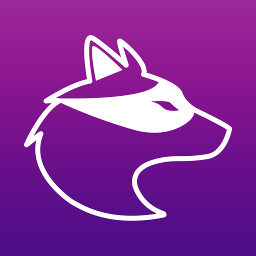 风声 1.0.1安卓版
风声 1.0.1安卓版 飞秘 1.1.1安卓版
飞秘 1.1.1安卓版 枝丫 2.0.4安卓版
枝丫 2.0.4安卓版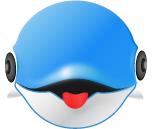 同话 1.1安卓版
同话 1.1安卓版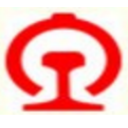 路歌管车宝能够为您提供司机验证,车辆定位,短信群发等等功能,而且使用这款路歌管车宝系统您能够轻松的对车辆进行整合,调度管理,有需要的朋友不要错过哦!
路歌管车宝能够为您提供司机验证,车辆定位,短信群发等等功能,而且使用这款路歌管车宝系统您能够轻松的对车辆进行整合,调度管理,有需要的朋友不要错过哦!  飞翔停车场收费软件软件的功能十分的齐全,非常的受用户的欢迎,有了这个软件可以让停车场管理不再混乱,飞翔停车场收费软件pc版操作方法非常的简单,只需要简单的鼠标操作就可以进行使用,还有表格导出的功能哦,有需要的用...
飞翔停车场收费软件软件的功能十分的齐全,非常的受用户的欢迎,有了这个软件可以让停车场管理不再混乱,飞翔停车场收费软件pc版操作方法非常的简单,只需要简单的鼠标操作就可以进行使用,还有表格导出的功能哦,有需要的用... 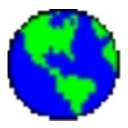 在这类有最新的车辆管理模式和财务管理方法在等着您的收看!想要在运输行业提高更多的利润的话就用为创拖车运输管理系统官方版来辅助您的工作吧!在里还支持一些单据打印的模式可以选择哦!有需要的用户欢迎来久友下载站下载~
在这类有最新的车辆管理模式和财务管理方法在等着您的收看!想要在运输行业提高更多的利润的话就用为创拖车运输管理系统官方版来辅助您的工作吧!在里还支持一些单据打印的模式可以选择哦!有需要的用户欢迎来久友下载站下载~
 如果你是一名玻璃行业的人员的话,那么对于玻璃行业怎么管理的呢,要是想要获得最好的玻璃管理运输方式和方法的话,用玻璃行业运输管理系统就可以获得专业管理玻璃的能力,而且玻璃行业运输管理系统可以让你获得界面简...
如果你是一名玻璃行业的人员的话,那么对于玻璃行业怎么管理的呢,要是想要获得最好的玻璃管理运输方式和方法的话,用玻璃行业运输管理系统就可以获得专业管理玻璃的能力,而且玻璃行业运输管理系统可以让你获得界面简...  在科羽货运公司车辆管理软件有最新的车辆信息统计和出车管理模式可以进行选择哦!想要真正快速提升工作效率的话就用科羽货运公司车辆管理系统PC版辅助一下吧!在这里还有快速车辆分类等等很好的功能可以进行使用哦!
在科羽货运公司车辆管理软件有最新的车辆信息统计和出车管理模式可以进行选择哦!想要真正快速提升工作效率的话就用科羽货运公司车辆管理系统PC版辅助一下吧!在这里还有快速车辆分类等等很好的功能可以进行使用哦!  QQ2017
QQ2017 微信电脑版
微信电脑版 阿里旺旺
阿里旺旺 搜狗拼音
搜狗拼音 百度拼音
百度拼音 极品五笔
极品五笔 百度杀毒
百度杀毒 360杀毒
360杀毒 360安全卫士
360安全卫士 谷歌浏览器
谷歌浏览器 360浏览器
360浏览器 搜狗浏览器
搜狗浏览器 迅雷9
迅雷9 IDM下载器
IDM下载器 维棠flv
维棠flv 微软运行库
微软运行库 Winrar压缩
Winrar压缩 驱动精灵
驱动精灵